По причине того, что история сообщений не сохраняется на серверах компании, в Whatsapp невозможно восстановить утерянные сообщения. Но в версии 2.10.01 и более поздних есть возможность резервного копирования, с помощью которых можно заранее сохранить всю переписку. Если вы используете iPhone, то для хранения данных можно использовать облачный сервис iCloud, куда можно поместить все свои резервные копии сообщений и других важных данных.
Копирование при помощи iCloud
Рекомендуем! MultiSetup
| Официальный дистрибутив Whatsapp |
| Тихая установка без диалоговых окон |
| Рекомендации по установке необходимых программ |
| Пакетная установка нескольких программ |
Используя iCloud можно сохранить не только свои чаты в приложении, но и любые другие ценные данные, которые могут понадобиться в любой момент. Создание копии займет не очень много времени, но точно сказать можно только зная скорость интернет подключения – чем она ниже, тем дольше будет идти процесс копирования.
Чтобы совершить резервное копирование самостоятельно, достаточно зайти в приложение, найти пункт настроек и выбрать в нем сначала «настройки чата», а затем – «Создать копию».
Можно делать также автоматическое копирование переписки, задавая интервал для выполнения действия.
Необходимые для копирования технические характеристики:
- Версия от IOS1 и выше;
- Наличие регистрации в сервисе iCloud. Если вы еще не зарегистрировались, то это легко можно сделать прямо со своего iPhone;
- Если вы используете версию iOS 7, то необходимо включить опцию «документы и данные». Для жтого зайдите в iCloud и поставьте галочку в соответствующем месте;
- Если вы используете версию iOS8, понадобится iCloud Drive. Его тоже нужно включить в меню «облака»;
- Также нужно свободное место на устройстве и на самом облаке;
- Если вы переносите данные с устройства на устройство, то и на новом должно хватать памяти.
Применение iCloud в мобильной сети
Беспокоитесь об использовании облака через мобильные сети? Достаточно отключить эту опцию, выбрав в качестве соединения только беспроводные сети. Для этого нужно зайти в настройки iCloud и отключить использование сервиса, если подключение идет через мобильную связь.
Восстановление истории переписки в iCloud
Когда решите копировать данные в iCloud и загружать их обратно, в первую очередь убедитесь, что вы уже выполнили резервное копирование со старого устройства. Для этого зайдите в настройки Ватсаппа и выберете опцию «Копирование». Сохранив данные, для возобновления на старом устройстве удалите приложение и запустите его снова. При запуске, вы удивите уведомление с предложением восстановить историю переписки. Важно использовать один и тот же номер телефона для аккаунта Ватсапп, потому что все данные привязываются именно к нему. Если вдруг вы не один пользуетесь аккаунтом в Ватсапп, то хранение и копирование данных обеспечит вам сохранность материалов, важных именно для вас.
Загрузить приложение для вашего мобильного устройства можно на нашем сайте – это бесплатно и безопасно.
Копирование всех данных с телефона
В случае если раньше вы делали копирование телефона, используя сервисы iTunes или iCloud, то вы можете восстановить свои данные и переписку в Ватсаппе, возобновляя другие файлы из полученной копии. Для более детальной информации просмотрите инструкцию к телефону.
Рассылка через электронную почту
Сохраненные данные также можно отправить через электронный адрес. Для этого
- Откройте приложение и выберите чат, который хотите связать с ящиком;
- Нажмите на имя контакта или название группы;
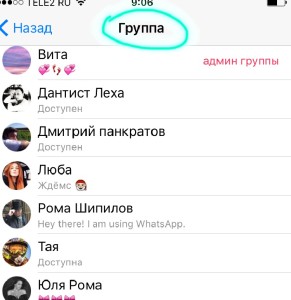
- Чуть ниже вы увидите опцию «отослать по почте»;
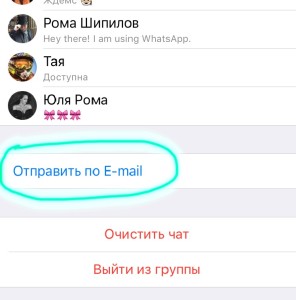
- Выберите тип отправки – текстовый чат или полные данные с файлами;
- Введите адрес и нажмите «отправить».